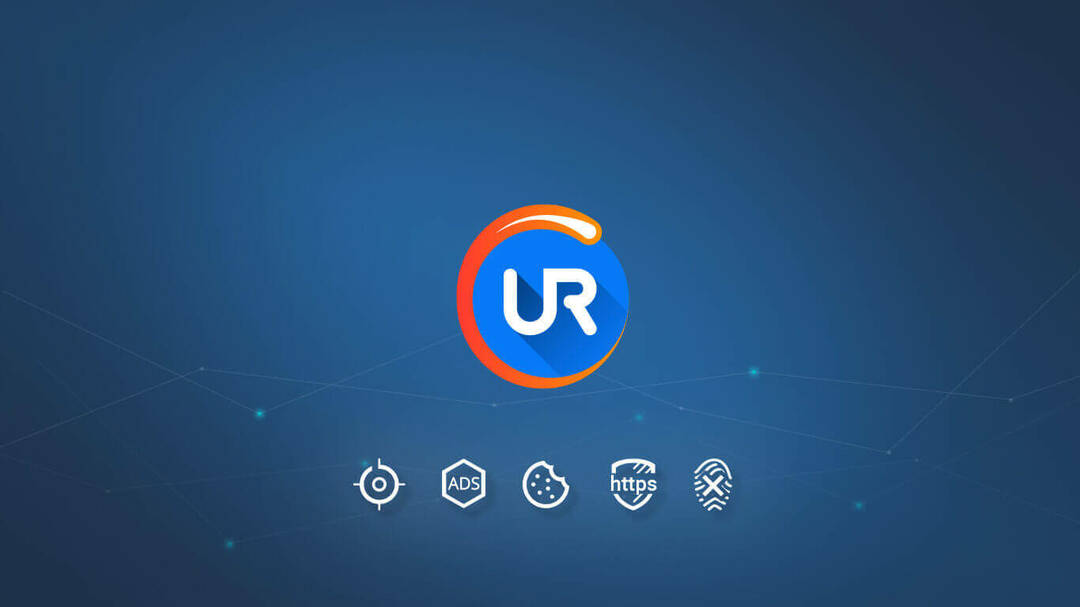ส่วนขยายของเบราว์เซอร์ที่ขัดแย้งกันอาจรบกวนการทำงานของ Google Analytics
- การไม่เชื่อมต่อ Google Analytics อาจเกิดขึ้นเนื่องจากปัญหาการเชื่อมต่อในพื้นที่เป็นหลัก
- แคชและคุกกี้ที่เสียหายจากเบราว์เซอร์ของคุณอาจทำให้เกิดปัญหานี้ได้เช่นกัน
- การใช้ผู้ช่วยแท็กของ Google อาจเป็นตัวเลือกที่ได้ผลในการแก้ไขสถานการณ์
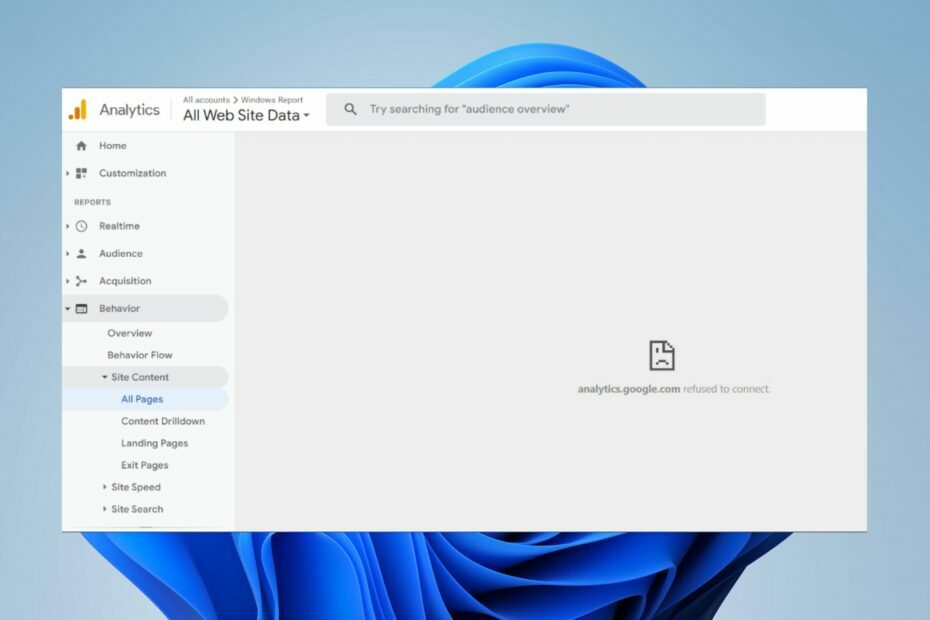
- การย้ายข้อมูลอย่างง่าย: ใช้ Opera Assistant เพื่อถ่ายโอนข้อมูลออก เช่น บุ๊กมาร์ก รหัสผ่าน ฯลฯ
- เพิ่มประสิทธิภาพการใช้ทรัพยากร: หน่วยความจำ RAM ของคุณถูกใช้อย่างมีประสิทธิภาพมากกว่าในเบราว์เซอร์อื่นๆ
- ความเป็นส่วนตัวขั้นสูง: รวม VPN ฟรีและไม่จำกัด
- ไม่มีโฆษณา: Ad Blocker ในตัวช่วยเพิ่มความเร็วในการโหลดหน้าเว็บและป้องกันการขุดข้อมูล
- เป็นมิตรกับการเล่นเกม: Opera GX เป็นเบราว์เซอร์ตัวแรกและดีที่สุดสำหรับการเล่นเกม
- ดาวน์โหลดโอเปร่า
Google Analytics เป็นบริการวิเคราะห์เว็บที่ติดตามและจัดการการเข้าชมเว็บไซต์สำหรับ การเพิ่มประสิทธิภาพเครื่องมือค้นหา (SEO) และวัตถุประสงค์ทางการตลาด
ผู้ใช้รายงานว่า analytics.google.com ปฏิเสธที่จะเชื่อมต่อเมื่อเข้าถึงบนเบราว์เซอร์ของตน
เหตุใด Google Analytics จึงไม่เชื่อมต่อ
ผู้ใช้อาจพบปัญหาในการเชื่อมต่อ Google Analytics ด้วยเหตุผลหลายประการที่ทำให้ไม่สามารถเข้าถึงองค์ประกอบอื่นๆ ได้ ปัจจัยทั่วไปบางประการที่อาจทำให้เกิดปัญหาคือ:
- ปัญหาเกี่ยวกับการเชื่อมต่อเครือข่ายของคุณ - เมื่อคุณ การเชื่อมต่อเครือข่าย อ่อนแอหรือไม่เสถียร มันสามารถป้องกันไม่ให้ Google Analytics สื่อสารกับส่วนประกอบที่จำเป็นสำหรับกระบวนการ
- แคชและคุกกี้เสียหาย – เป็นไปได้ที่จะประสบปัญหาในการใช้ Google Analytics เนื่องจากแคชและคุกกี้ของเบราว์เซอร์ของคุณเสียหาย
- การรบกวนจากส่วนเสริมและส่วนขยาย – เมื่อคุณติดตั้งส่วนเสริมและส่วนขยายที่รบกวนการติดตั้งบนเบราว์เซอร์ของคุณ สิ่งเหล่านี้สามารถขัดขวางกิจกรรมของ Analytics
- ปัญหาเกี่ยวกับตัวเชื่อมต่อ Google Analytics – Analytics.google.com การปฏิเสธที่จะเชื่อมต่ออาจเกิดขึ้นได้เมื่อตั้งค่าตัวเชื่อมต่อไม่ถูกต้อง
ปัจจัยอื่นๆ มีแนวโน้มที่จะทำให้ analytics.google.com ไม่เชื่อมต่อกับพีซีของคุณ โชคดีที่มีการแก้ไขบางอย่างที่คุณสามารถปฏิบัติตามเพื่อแก้ไขปัญหาได้
ผ่านการตรวจสอบเบื้องต้นดังต่อไปนี้:
- แก้ไขปัญหาเครือข่าย บนพีซีของคุณและรีสตาร์ทเราเตอร์ของคุณ
- ปิดใช้งานซอฟต์แวร์ป้องกันไวรัสที่ทำงานบนคอมพิวเตอร์ของคุณชั่วคราว
- ปิดและเปิดเบราว์เซอร์ของคุณใหม่
หากขั้นตอนเหล่านี้ไม่สามารถแก้ไขปัญหาของ analytics.google.com ปฏิเสธที่จะเชื่อมต่อให้ดำเนินการแก้ไขปัญหาต่อไปนี้:
1. ใช้ผู้ช่วยแท็กของ Google เพื่อยืนยันการตั้งค่าของคุณ
- ปล่อย โครเมียม และติดตั้ง Google ผู้ช่วยแท็ก Chrome ส่วนขยาย.
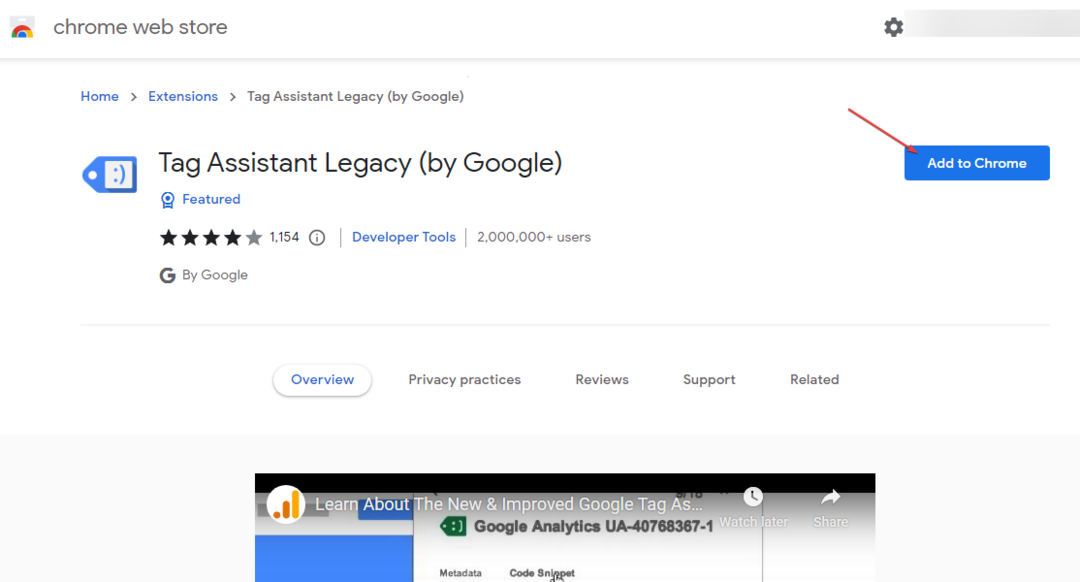
- คลิกส่วนขยายที่แถบด้านบน จากนั้นเปิดใช้งาน
-
ดาวน์โหลดดีบักเกอร์ Google Analytics นามสกุลแล้ว เปิดใช้งาน มัน.
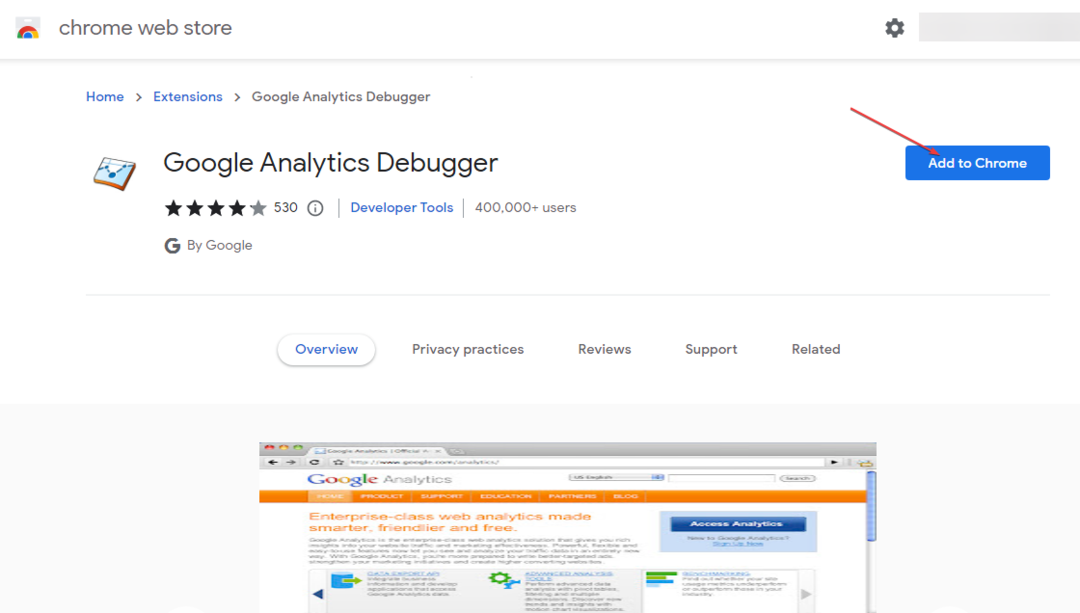
- คลิก Google Analytics ไอคอนที่ด้านขวาบนของแถบเบราว์เซอร์เพื่อสลับไปมา
- คลิกขวาที่ ผู้ช่วยแท็ก ไอคอน จากนั้นเลือก ตัวเลือก.
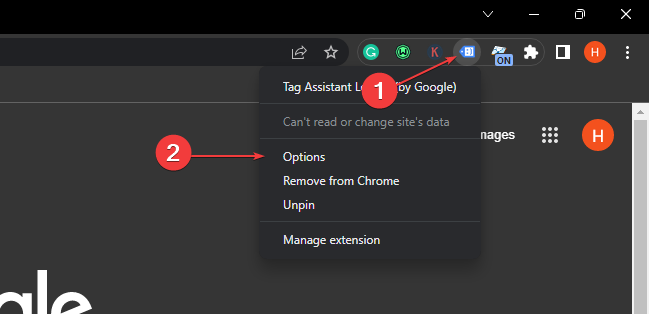
- รีเซ็ต ระดับรายละเอียดสำหรับแท็ก Google ทั้งหมด ถึง รายละเอียดข้อมูล.
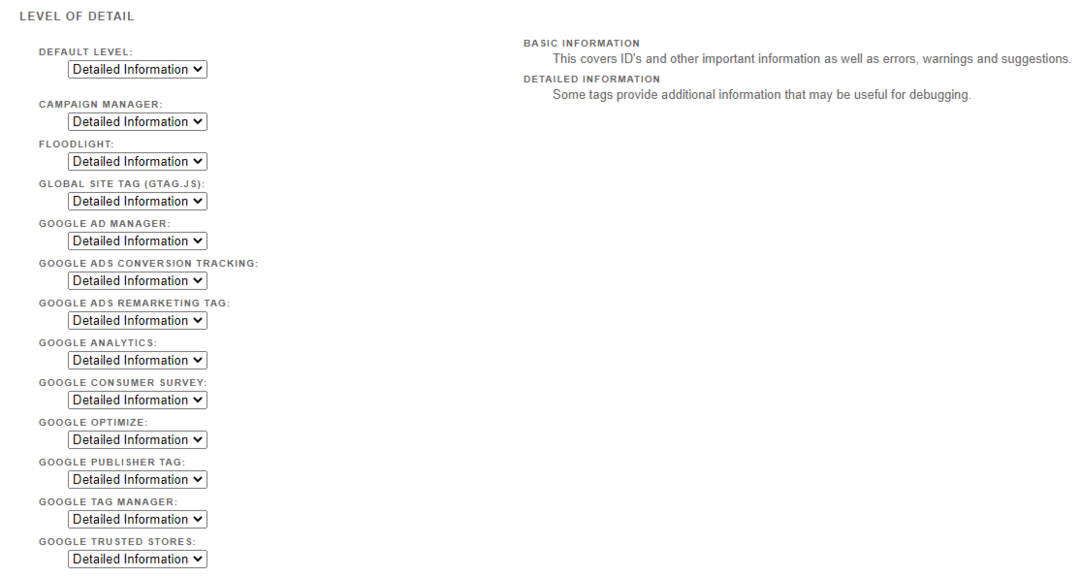
- คลิกที่ Google ผู้ช่วยแท็ก ไอคอนส่วนขยาย จากนั้นคลิกที่ เมนู ปุ่ม.
- ให้แน่ใจว่าคุณเปิด การตรวจสอบอัตโนมัติ และ การแก้ไขข้อบกพร่องของ GA การตั้งค่า.
- ตรวจสอบว่า Google Analytics เชื่อมต่อหรือไม่
Google Tag Assistant ระบุว่าโค้ดติดตาม Google Analytics ของคุณทำงานอย่างถูกต้องบนเว็บไซต์ของคุณหรือไม่ นอกจากนี้ จะตรวจหาและแจ้งให้คุณทราบเมื่อมีข้อผิดพลาดกับการตั้งค่า Google Analytics ของคุณ
2. ปิดใช้งานส่วนขยายของ Chrome
- เปิดตัว Google Chrome เบราว์เซอร์และคลิกที่จุดสามจุดเพื่อเปิด เมนู. นำทางไปยัง เครื่องมือเพิ่มเติม จากนั้นคลิกที่ ส่วนขยาย.
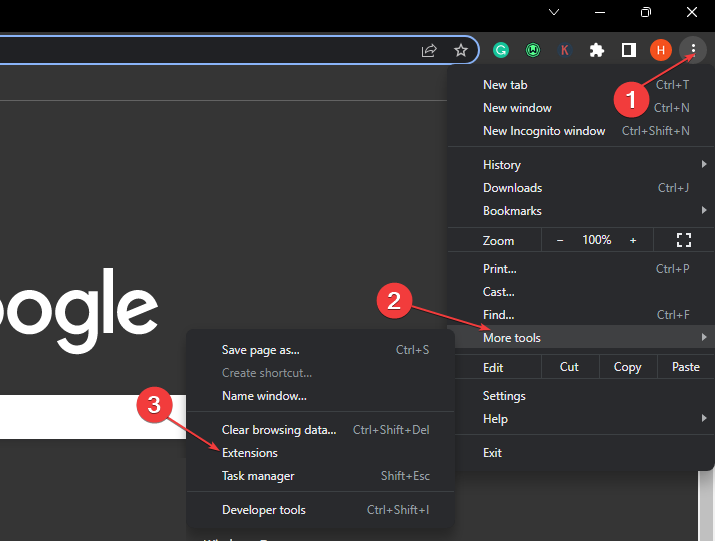
- ปิดใช้งานส่วนขยายทั้งหมดโดยสลับปิดสวิตช์สำหรับแต่ละรายการ
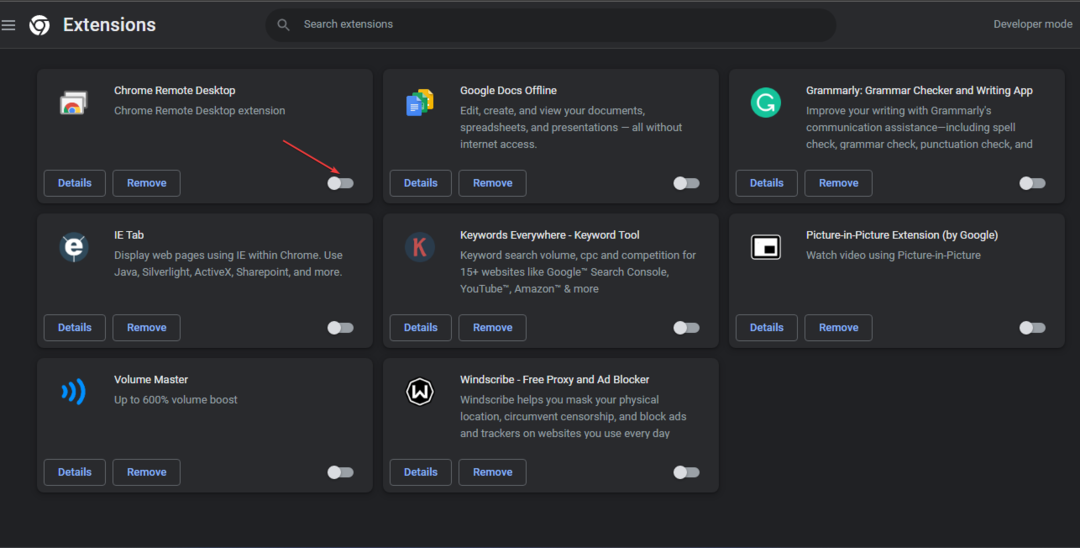
- เปิดเบราว์เซอร์ของคุณใหม่และตรวจสอบว่าคุณสามารถแก้ไขปัญหาการเชื่อมต่อกับ Google Analytics ได้หรือไม่
การปิดใช้งานส่วนขยายในเบราว์เซอร์ของคุณจะแก้ไขการรบกวนที่ก่อให้เกิดกิจกรรม Google Analytics ตรวจสอบ วิธีสำรองส่วนขยายของ Google Chrome บนพีซีของคุณ
- วิธีเปิดใช้งานโหมด Internet Explorer (IE) ใน Microsoft Edge
- Microsoft Edge ไม่อัปเดต? วิธีการบังคับด้วยตนเอง
4. ล้างแคชและคุกกี้ของเบราว์เซอร์ของคุณ
- เปิดเบราว์เซอร์ Chrome คลิกที่ เมนู ปุ่ม เลือก เครื่องมือเพิ่มเติมแล้วคลิก ล้างข้อมูลการท่องเว็บ
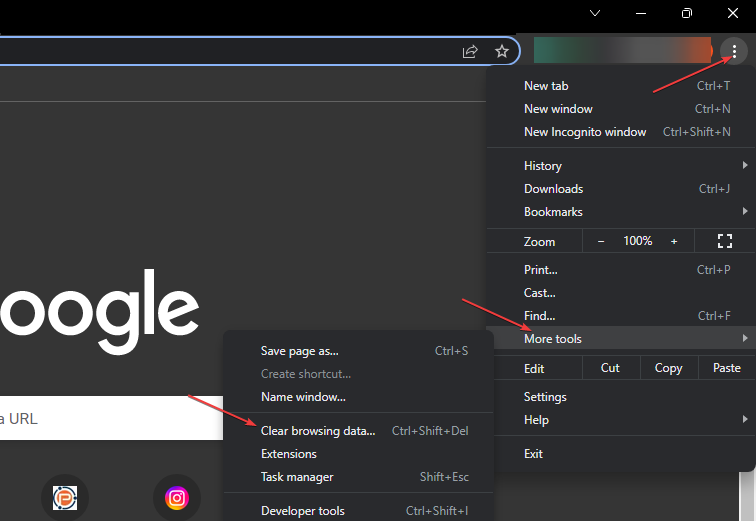
- เลือก ช่วงเวลา เช่น ตลอดเวลา. ทำเครื่องหมายที่ช่องสำหรับ คุกกี้และข้อมูลไซต์อื่น ๆ และ รูปภาพและไฟล์ที่แคชไว้จากนั้นคลิก ข้อมูลชัดเจน.
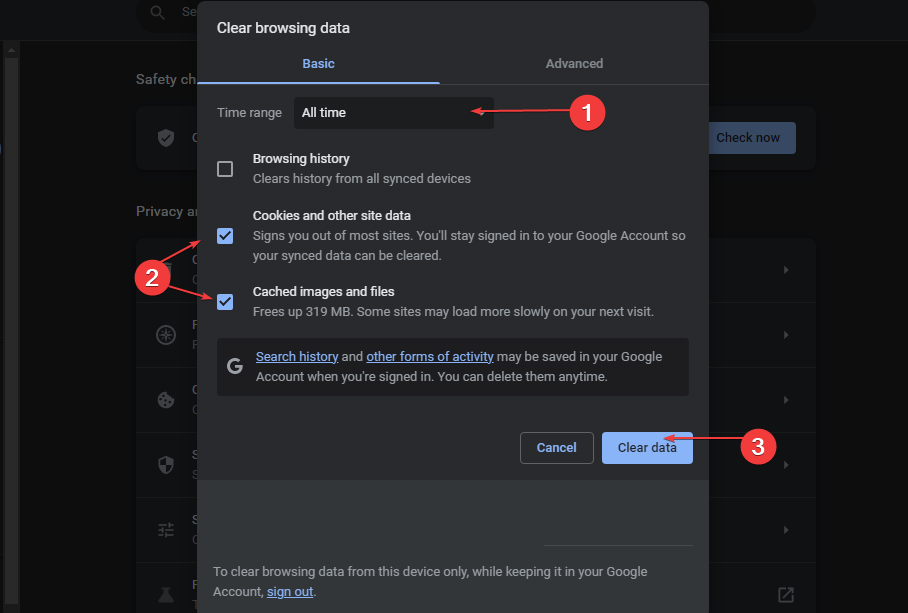
- เปิดเบราว์เซอร์ของคุณใหม่และตรวจสอบว่าสามารถแก้ไขปัญหาได้หรือไม่
การลบแคชและคุกกี้ของเบราว์เซอร์จะช่วยแก้ปัญหาไฟล์เสียหายในเบราว์เซอร์ของคุณ
อย่างไรก็ตาม เรามีคำแนะนำโดยละเอียดเกี่ยวกับ ซอฟต์แวร์ SEO ท้องถิ่นที่ดีที่สุด เพื่อปรับปรุงอันดับการค้นหา
โดยสรุปแล้ว คุณสามารถอ่านคู่มือของเราได้ที่ ซอฟต์แวร์ SEO ในพื้นที่ที่ดีที่สุดทั้งแบบฟรีและมีค่าใช้จ่าย เพื่อปรับปรุงอันดับการค้นหา
เราหวังว่าคุณจะสามารถแก้ไขปัญหาของ analytics.google.com ปฏิเสธที่จะเชื่อมต่อ และสามารถใช้บริการได้โดยไม่มีปัญหาอีกต่อไป แจ้งให้เราทราบในส่วนความคิดเห็นด้านล่างว่าวิธีใดที่เหมาะกับคุณ
ยังคงมีปัญหา? แก้ไขด้วยเครื่องมือนี้:
ผู้สนับสนุน
หากคำแนะนำข้างต้นไม่สามารถแก้ปัญหาของคุณได้ พีซีของคุณอาจประสบปัญหา Windows ที่ลึกกว่านั้น เราแนะนำ ดาวน์โหลดเครื่องมือซ่อมแซมพีซีนี้ (ได้รับการจัดอันดับยอดเยี่ยมบน TrustPilot.com) เพื่อจัดการกับปัญหาเหล่านี้ได้อย่างง่ายดาย หลังการติดตั้ง เพียงคลิกที่ เริ่มสแกน ปุ่มแล้วกดบน ซ่อมทั้งหมด.